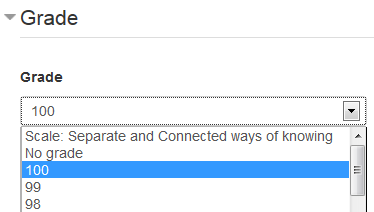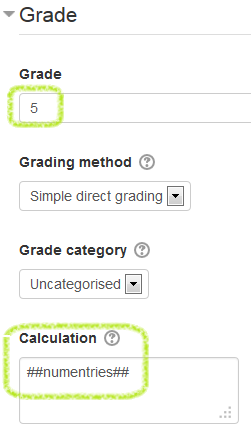データフォームグレーディング
デフォルトでは、データフォームアクティビティは段階的ではなく、コースの成績表には表示されません。しかし、評定ポイントを割り当てたり、アクティビティ設定で評定尺度を選択したりすることで、簡単にグラデーションを作成して評定表に追加できます。活動が段階的になると、教師は自動採点や、ガイドやルービックのマーキングなどの高度な採点方法など、さまざまな方法で活動の採点を参加者に割り当てることができます。
内容
活動を段階的にする
アクティビティを段階的にアクティビティ設定に移動するには、目的のグレードタイプ、ポイントまたはスケールを選択してから、ポイントを入力するかスケールを選択します。これらの設定を保存すると、評定項目が評定表に追加されます。
複数の成績項目
(データフォーム2.9以降)
デフォルトでは、段階的データフォームアクティビティには、アクティビティ設定で設定された1つの評定項目があります。ただし、アプリケーションによっては、複数の評定項目があると便利な場合があります。たとえば、投稿エントリとレビューエントリの両方が同じDataformインスタンスに存在するピアレビューアクティビティでは、投稿とレビューに対して異なる評価方法と、成績表に2つの別々の評価項目を含めることができます。
サイト管理者によるモジュール管理で、最初に複数成績項目オプションを有効にする必要があります。この機能を有効にすると、アクティビティ管理のリンク「成績項目」を介してアクティビティ成績項目フォームを開くことができます。 [成績項目]フォームでは、成績項目を追加できます。各成績項目で、成績タイプとスケール、および採点方法を選択できます。
グレーディング方法
方法はありません
最も簡単で最もわかりやすい評定方法は、 Moodle評定表で直接活動評点を参加者に割り当てることです。評定アイテムに他の評定方法を割り当てない場合は、評定表で評点を直接割り当てることがアクティビティで評点を割り当てる唯一の方法です。
グレードガイド/ルーブリック
(データフォーム2.9以降)
グレーディングガイドやルーブリックを追加するには、アクティビティ内でAdvancedグレーディングデータフォームフィールドの1つ以上のインスタンスを持つ必要があります。これらのフィールドは、ガイドとルーブリックの詳細なグレーディング領域を定義し、アクティビティエントリでビューまたはグレーディングのためにガイドとルーブリックを表示することを可能にします。
グレード計算
活動等級の計算を使用して、より動的な直接等級付け方法を適用できます。特定のパターンからなる式を入力できます。アクティビティ中にこれらのパターンの値が変わるたびに、データフォームはアクティビティのグレードを更新します。
特殊な## ## ### ###は、エントリーを提出した際に自動採点を可能にします。たとえば、評点スケール5を選択して計算番号を## numer ##に設定すると、参加者の評点は、新しいエントリを送信するたびに最大評点5ポイントに更新されます。この機能の便利な用途は、指定されたデータフォームアクティビティでエントリを開いて送信することによって、参加者が条件を受け入れるまでコースアクティビティへのアクセスを制限することです。
ヒントとコツ
コース成績表にジャンプする
管理ブロックの[成績表]をクリックすると、コース成績表に直接ジャンプできます。このリンクは、アクティビティが段階的な場合にのみ表示されます。